Dobrodošli v prihodnosti potovalne povezljivosti! eSIM kartice so revolucionirale način, kako ostajamo povezani v tujini, in z Yoho Mobile je aktivacija vašega paketa na iPhonu običajno opravljena z enim samim klikom. Po nakupu lahko uporabniki iOS preprosto tapnejo ‘Namesti’ in so pripravljeni v manj kot minuti. Kaj pa se zgodi, ko pride do nepričakovanega? Morda nimate drugega zaslona za skeniranje QR kode ali pa ste naleteli na težavo pri samodejni nastavitvi.
Ne skrbite, obstaja zanesljiva alternativa. Ta vodnik vas bo popeljal skozi preprost postopek ročne aktivacije vaše Yoho Mobile eSIM kartice na iOS 26 z uporabo vaših aktivacijskih podatkov. Ohranite nadzor nad svojo povezavo, ne glede na situacijo. Ste pripravljeni? Raziščite prilagodljive eSIM pakete Yoho Mobile za vaše naslednje potovanje!
Kdaj ročno aktivirati eSIM
Čeprav je naša namestitev z enim klikom najhitrejša pot, je ročna metoda odlična rezerva. Popolna je za situacije, ko bi lahko bili:
- Brez druge naprave: QR kode ne morete skenirati, če je koda na istem zaslonu, ki ga morate uporabiti za skeniranje.
- Soočanje s tehničnimi težavami: Občasno lahko samodejna namestitev ne uspe. Ročna aktivacija omogoča neposreden način za nastavitev vašega paketa.
- Uporaba javnega računalnika: Morda raje ne odpirate osebnih e-poštnih sporočil na skupnem računalniku za dostop do vaše QR kode.
Poznavanje, kako dodati eSIM na vaš iPhone brez QR kode, je odlična veščina za vsakega tehnično podkovanega popotnika.
Preden začnete: Kaj boste potrebovali
Za zagotovitev gladke nastavitve si pred začetkom priskrbite te tri stvari:
- Stabilna Wi-Fi povezava: Vaš iPhone mora biti povezan z internetom za prenos in aktivacijo eSIM profila.
- iPhone, združljiv z eSIM: Prepričajte se, da je vaša naprava odklenjena in uporablja iOS 26 ali novejšo različico. Za gotovost lahko preverite naš celoten seznam naprav, združljivih z eSIM.
- Vaši podatki za ročno aktivacijo: Po nakupu vam Yoho Mobile zagotovi naslov SM-DP+ in aktivacijsko kodo. Te podatke boste našli v potrditvenem e-sporočilu ali na nadzorni plošči vašega Yoho Mobile računa.
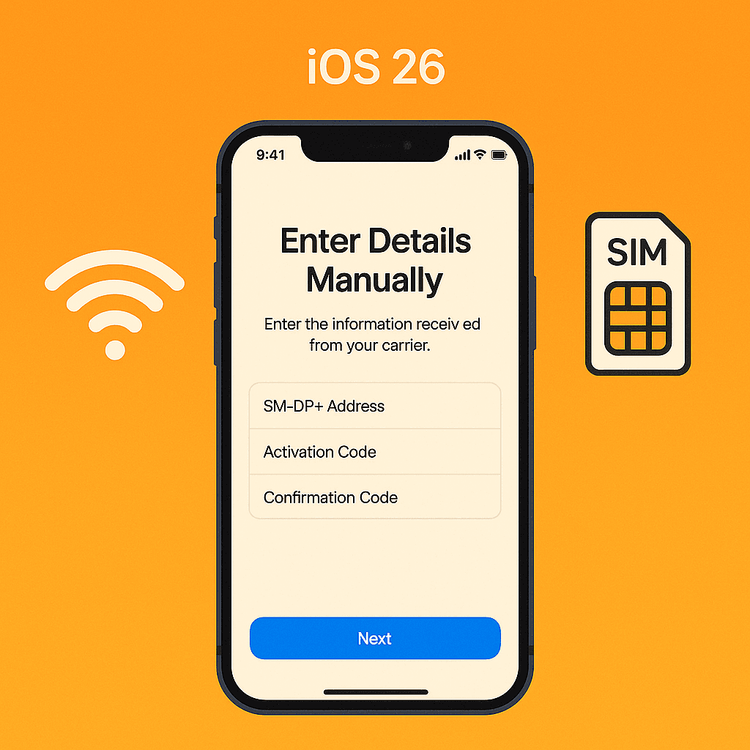
Vodnik po korakih: Ročna aktivacija eSIM na iOS 26
Ste pripravljeni na povezavo? Natančno sledite tem korakom. Lažje je, kot se sliši!
- Pojdite v nastavitve za mobilno omrežje: Odprite aplikacijo Nastavitve na vašem iPhonu in tapnite na Mobilno.
- Dodajte nov eSIM: Tapnite na Dodaj eSIM.
- Izberite način nastavitve: Na naslednjem zaslonu boste videli možnosti za prenos iz drugega telefona ali uporabo QR kode. Tapnite Uporabi kodo QR.
- Poiščite možnost ročnega vnosa: To bo odprlo kamero vašega telefona. Ker ne uporabljamo QR kode, poglejte na dno zaslona in tapnite modro povezavo Ročno vnesi podrobnosti.
- Vnesite vaše aktivacijske podatke: Sedaj boste videli dve polji. Previdno prekopirajte naslov SM-DP+ in aktivacijsko kodo iz vašega Yoho Mobile računa in ju prilepite v ustrezni polji. Polje ‘Potrditvena koda’ lahko pustite prazno, razen če je določeno drugače.
- Aktivirajte in označite: Tapnite Naprej. Vaš iPhone se bo povezal s strežnikom in prenesel vaš eSIM profil. Sledite navodilom na zaslonu za dokončanje aktivacije. Svoj nov eSIM lahko označite (npr. “Yoho Potovanje”), da ga boste lažje ločili od svoje primarne SIM kartice.
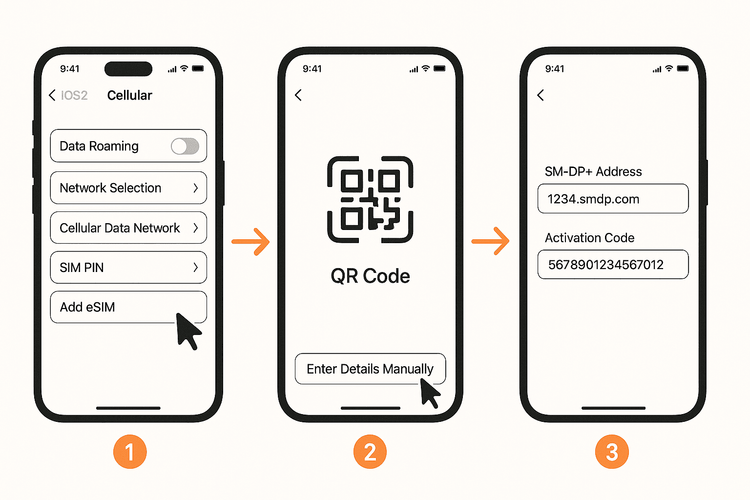
To je vse! Vaš Yoho Mobile eSIM je sedaj nameščen. Za še bolj brezhibno izkušnjo naslednjič si zapomnite, da lahko vedno dobite brezplačen preizkus eSIM, da preizkusite preprost postopek z enim klikom, preden odpotujete.
Po aktivaciji: Dokončanje nastavitve
Ko je vaš eSIM aktiven, je potrebnih le še nekaj korakov za vzpostavitev spletne povezave:
- Vklopite podatkovno gostovanje: Pojdite v Nastavitve > Mobilno, tapnite na vaš nov Yoho Mobile eSIM paket in se prepričajte, da je stikalo za Podatkovno gostovanje VKLOPLJENO. To je nujno za povezovanje s partnerskimi omrežji v tujini.
- Izberite za mobilne podatke: V istem meniju Mobilno tapnite na Mobilni podatki in izberite vaš Yoho Mobile eSIM kot aktivno linijo za dostop do interneta.
Sedaj ste v celoti povezani in pripravljeni na raziskovanje! In z Yoho Mobile ste vedno pokriti. Tudi če porabite svojo količino podatkov, naša storitev Yoho Care zagotavlja osnovno povezavo za nujne aplikacije, tako da nikoli niste zares brez povezave.
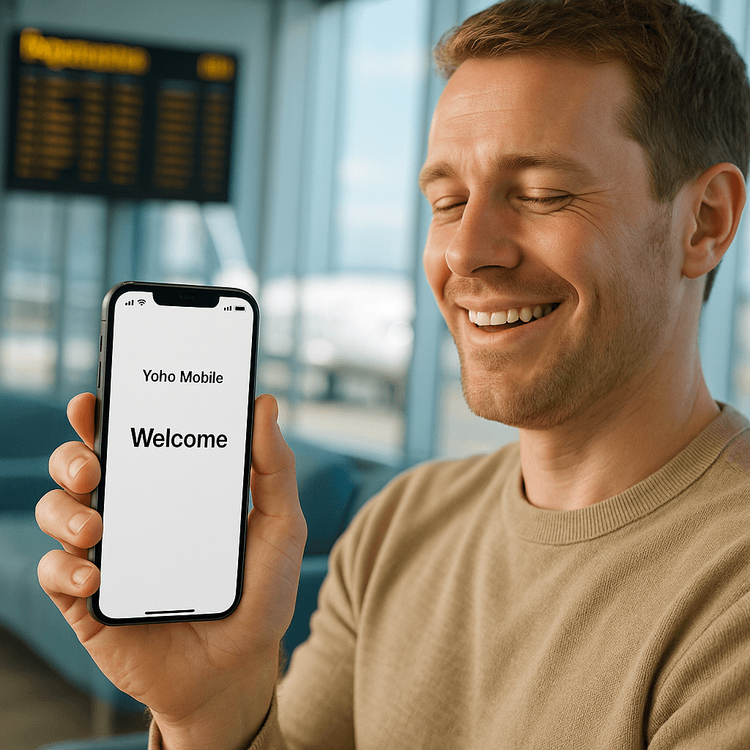
Pogosto zastavljena vprašanja (FAQ)
Kaj je naslov SM-DP+?
Naslov SM-DP+ (Subscription Manager - Data Preparation) je edinstven naslov strežnika, ki ga vaš iPhone uporablja za varen prenos in namestitev vašega eSIM profila. Predstavljajte si ga kot naslov digitalnega ‘skladišča’, kjer je vaša eSIM kartica shranjena, preden je dostavljena na vaš telefon.
Ali lahko aktiviram svojo Yoho Mobile eSIM brez Wi-Fi povezave?
Ne, med postopkom nastavitve je potrebna aktivna internetna povezava (po možnosti Wi-Fi). Vaša naprava se mora povezati z aktivacijskimi strežniki Yoho Mobile, da prenese eSIM. Ko je aktivirana, Wi-Fi povezave ne boste več potrebovali za uporabo mobilnih podatkov.
Moja ročna aktivacija eSIM na iOS 26 ni uspela, kaj naj storim?
Najprej dvakrat preverite, da ste natančno prekopirali naslov SM-DP+ in aktivacijsko kodo, brez dodatnih presledkov. Zagotovite, da imate močan Wi-Fi signal. Če še vedno ne uspe, poskusite znova zagnati vaš iPhone. Če težava vztraja, se za pomoč obrnite na našo 24/7 podporno ekipo.
Kje najdem svoje podatke za ročno aktivacijo za Yoho Mobile?
Potreben naslov SM-DP+ in aktivacijsko kodo najdete v potrditvenem e-sporočilu, ki smo vam ga poslali po nakupu. Na voljo so tudi v vašem uporabniškem računu na spletni strani Yoho Mobile pod vašimi aktivnimi paketi.
Zaključek: Ostanite povezani, na vaš način
Čeprav je namestitev z enim klikom za iOS zlati standard za preprostost, je poznavanje ročne aktivacije eSIM močna rezerva. Ta metoda zagotavlja, da lahko svoj Yoho Mobile paket na iOS 26 zaženete tudi brez QR kode. S sledenjem tem korakom si zagotovite brezhibno povezavo, kar vam omogoča, da se osredotočite na tisto, kar je resnično pomembno: vaše potovanje.
Ne dovolite, da bi bila povezljivost skrb na vaši naslednji pustolovščini. Pobrskajte po naših ugodnih eSIM paketih za več kot 200 držav in regij še danes!
